想更好的处理一些不满意的照片比如消除皱纹和皮肤瑕疵等操作就需要用到专门的相片处理软件哦,那么请您在本页下载MultiView Inpaint绿色版来处理吧,它是小编为大家整理的一款功能很强大的专业图像处理软件,使用此软件可以轻松的移除图片中移动对象,例如车辆或游客等,并且还能够快速地把同一场景不同区域的多张图片进行混合,从而达到移除对象的目的,也可以用它来擦除电线和电源线以及删除日期戳等操作,总之是非常的实用,要是你也有一些照片不太好看又想要进行修复的话,来下载MultiView Inpaint免费版进行使用吧。
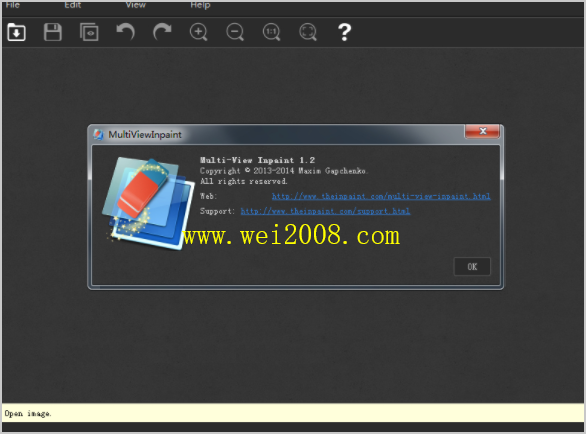
功能特色
1、消除皱纹和皮肤瑕疵以及从旅行照片中删除游客;
2、填充全景的黑色区域、并且擦除电线和电源线;
3、删除日期戳和多余的对象,以及数字面部修饰;
4、从图像中删除文本或徽标以及删除移动的对象。
使用教程
如何从照片中删除不需要的人物
第1步:将照片加载到MultiView Inpaint中
加载要清理的图像,并添加具有相同场景的其他照片。
第2步:使用Multi View Inpaint
使用第一张图像恢复想要拍摄的内容。
第3步:继续使用其他图像进行清洁
从左侧选择另一个图像并删除仍然可见的图像部分。
第4步:继续使用Inpaint
图像的某些方面仍未清除,也无法进行其他图像恢复。只需将此图像复制到剪贴板并将其粘贴到Inpaint中即可。然后在此部分使用标记和绘制,允许Inpaint使用周围数据智能地恢复它。
第5步:保存结果
对结果感到惊讶:不受欢迎的人被魔法移除了!
使用多视图删除照片中的移动对象
第1步:拍摄多个主题
不要担心可能会损坏完美画面的人物或物体!
第2步:将图像加载到MultiView-Inpaint中。
打开要编辑的图像,然后添加同一场景的备用图像。
第3步:删除人员!
移动光标以查看此区域下的内容。如果您有两个以上的图像,则可以通过从列表中选择图像来更改捐赠区域。然后,您可以控制拍摄和使用图像的区域。
第4步:告别不需要的物品并保存!
看起来很神奇:只需点击几下,移动物体(如车辆,建筑工作或其他访客)就会从照片中消失!从捐赠者的照片中取出的部分无缝地取代了访客,使照片更好。

 MultiView Inpaint中文绿色版(消除皱纹和皮肤瑕疵图像处理工具)1.3免费版
MultiView Inpaint中文绿色版(消除皱纹和皮肤瑕疵图像处理工具)1.3免费版